 App Store
App Store
Meklējiet lietotnē App Store, lai atrastu un lejupielādētu lietotnes, kā arī saņemtu savu esošo lietotņu pēdējos atjauninājumus.
Atrodiet perfekto lietotni. Vai zināt, ko tieši meklējat? Ievadiet lietotnes nosaukumu meklēšanas laukā, pēc tam nospiediet Return. Lietotnē App Store lejupielādētās lietotnes automātiski tiek parādītas lietotnē Launchpad. Vai arī varat izpētīt jaunas lietotnes, izvēloties cilni sānjoslā, piemēram, Create, Work vai Play, un pārskatīt rezultātus.
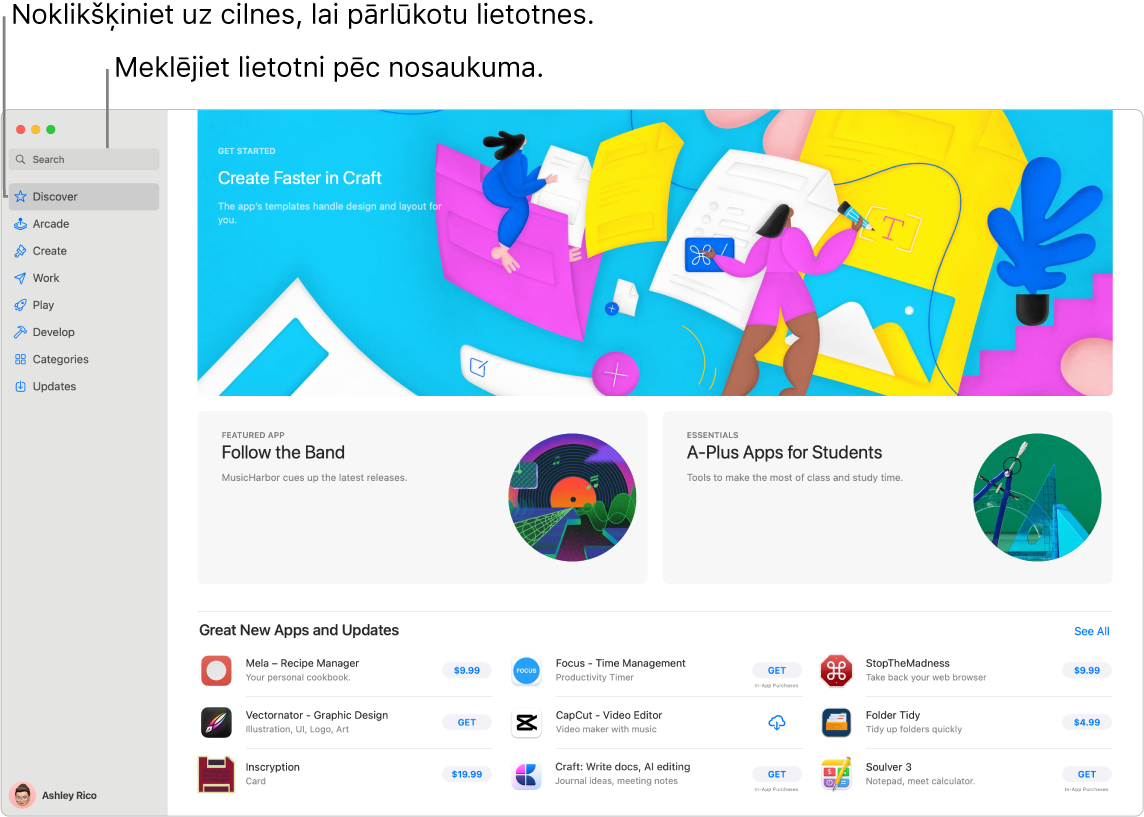
Piezīme. Pakalpojums Apple Arcade nav pieejams visās valstīs un reģionos.
Jautājiet Siri. Sakiet, piemēram: “Find apps for kids” (Atrodi lietotnes bērniem).
Viss, kas jums nepieciešams, ir Apple ID. Lai lejupielādētu bezmaksas lietotnes, pierakstieties ar savu Apple ID — pakalpojuma App Store sānjoslas apakšā noklikšķiniet uz Sign In. Ja jums vēl nav Apple ID, noklikšķiniet uz Sign In, pēc tam noklikšķiniet uz Create Apple ID. Ja jums ir Apple ID, bet neatceraties savu paroli, klikšķiniet uz “Forgot Apple ID or password?”, lai to izgūtu. Lai iegādātos maksas lietotnes, jums ir jāiestata arī konts ar pirkšanas informāciju.
Izmantojiet iPhone un iPad lietotnes savā Mac datorā. Daudzas iPhone un iPad lietotnes tagad ir pieejamas arī jūsu MacBook Pro datorā. Visas pieejamās lietotnes, ko esat iepriekš iegādājies savam iPhone tālrunim vai iPad ierīcei, tiek parādītas jūsu Mac datorā. Meklējiet lietotnes lietotnē App Store, lai redzētu, vai tās ir pieejamas Mac datorā.
Sāciet spēlēt! Noklikšķiniet uz cilnes Arcade, lai uzzinātu, kā abonēt pakalpojumu Apple Arcade, atklātu spēles, kuras varat spēlēt, uzzinātu, kuras spēles ir iecienījuši jūsu Game Center draugi, skatītu savu sasniegumu progresu u.c. Lietotnē App Store lejupielādētās spēles automātiski tiek parādītas Launchpad mapē Games, kur tām ir ērti piekļūt pat no spēļu kontroliera. Sk. Subscribe to Apple Arcade in the App Store on Mac App Store lietošanas pamācībā un Apple Arcade.
Režīms Game Mode. Spēlējot spēli, režīms Game Mode automātiski piešķir spēlēm galveno prioritāti jūsu Mac datora CPU un GPU un pazemina lietojumu fona uzdevumiem. Tas arī dramatiski samazina latentumu ar bezvadu piederumiem, piemēram, AirPods austiņām un iecienītākajām spēļu vadības ierīcēm, sajūtamai reaģētspējai.
Saglabājiet spēles momentus. Varat saglabāt līdz 15 sekundes garus spēles videoklipus, nospiežot koplietošanas pogu atbalstītos trešās puses spēļu kontrolieros, lai vēlāk pārskatītu savu spēles stratēģiju vai saglabātu svarīgu spēles mirkļu ierakstus.
Uzaiciniet draugus pievienoties spēlei. Jaunais draugu atlasītājs vairākiem spēlētājiem ļauj viegli uzaicināt savus jaunākos lietotnes Messages draugus un grupas spēlēt Game Center iespējotas spēles. Skatiet ienākošos pieprasījumus un uzaicinājumus draudzības pieprasījumu iesūtnē. Sk. Spēļu spēlēšana Mac datorā macOS lietošanas pamācībā.
Saņemiet jaunākos lietotņu atjauninājumus. Ja joslā Dock pie lietotnes App Store ikonas ir redzama emblēma, ir pieejami atjauninājumi. Noklikšķiniet uz ikonas, lai atvērtu lietotni App Store, pēc tam sānu joslā klikšķiniet uz Updates.
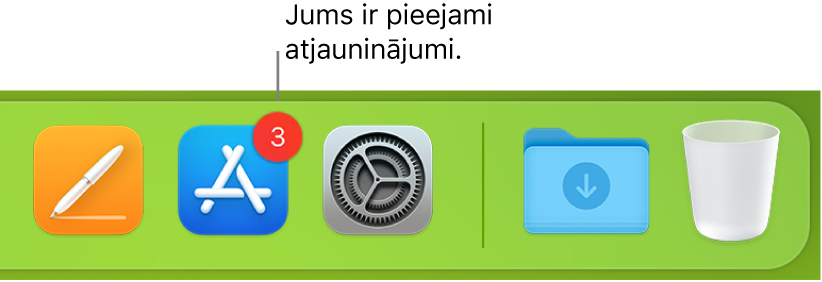
Izmantojiet joslu Touch Bar 13 collu MacBook Pro datorā. Pieskarieties pogai, lai ātri pārvietotos uz vēlamo cilni (Discover, Arcade, Create, Work, Play, Develop, Categories vai Updates).

Uzziniet vairāk. Sk. App Store lietošanas pamācību.